Merhaba
Microsoft Windows 10 Yıldönümü olan 2 Ağustos gününde güncellemesi tüm dünyadaki müşterilere gönderilmeye başladı. Windows 10 Yıldönümü Güncellemesi, Windows Ink ve Cortana’yı hayata geçiren; Microsoft Edge tarayıcıyı daha erişilebilir, daha enerji verimli hale getiren birçok özellik ve yenilikle, gelişmiş güvenlik özellikleri; yeni oyun deneyimleriyle dopdolu. Windows 10 Yıldönümü Güncellemesi önümüzdeki haftalarda Windows 10’lu mobil telefonlara da gönderilmeye başlanacağını duyurdu.
Windows 10 Yıldönümü Güncellemesi, önce daha yeni makinelerden başlayarak tüm dünyadaki Windows 10’lu PC’lere aşamalar halinde gönderiliyor. Windows 10 Yıldönümü Güncellemesini edinmek için herhangi bir şey yapmanıza gerek yok; güncellemelerin cihazınıza otomatik olarak kurulmasını seçtiyseniz Windows Update üzerinden otomatik olarak cihazınıza gelecektir. Bununla birlikte eğer size gönderilmesini beklemek istemiyorsanız, güncellemeyi kişisel PC’nize kendiniz manuel olarak kurabilirsiniz. İşyerinde Windows 10’lu PC kullanıyorsanız, şirketinize özgü güncelleme planlarına dair bilgiyi BT yöneticinizle görüşmeniz gerekir.
Windows 10 Yıldönümü Güncellemesini manuel olarak Settings ( Ayarlar ) > Update & Security ( Güncelleştirme ve Güvenlik ) > Windows Update’e menüsü gidiyoruz.
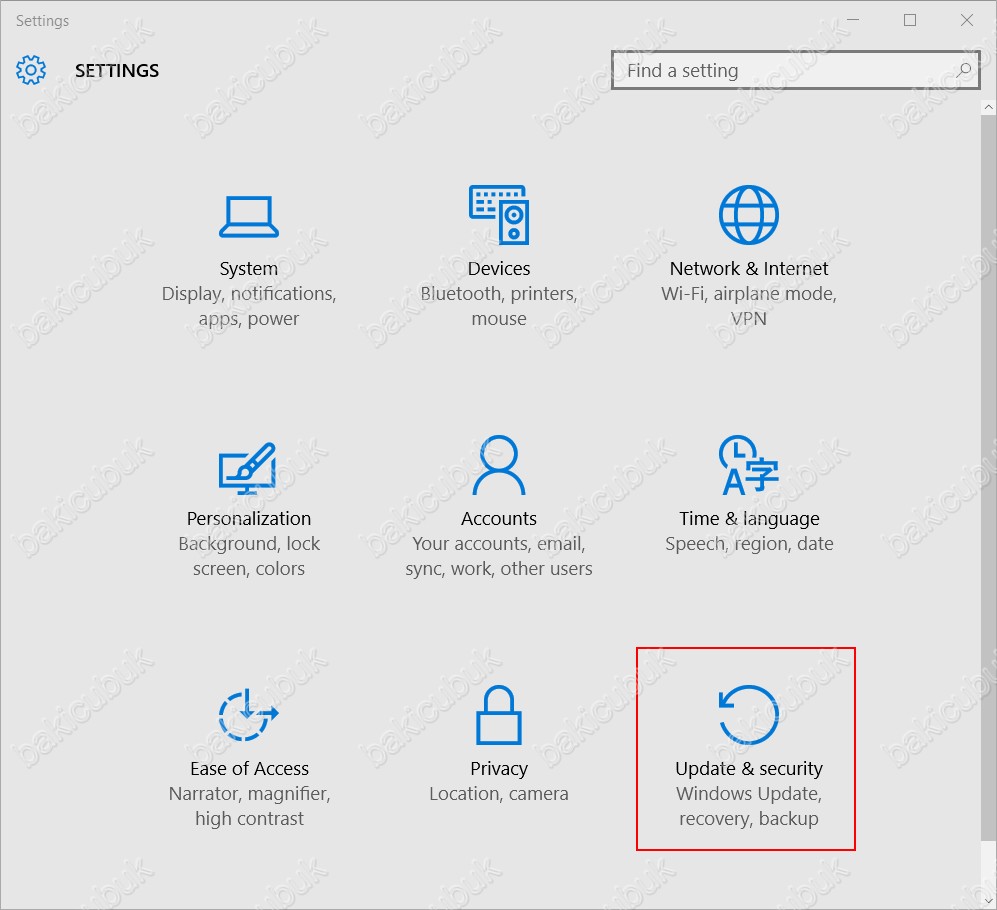
Windows Update menüsü üzerinde Check for updates ( Güncelleştirmeleri denetle ) dediğiniz güncelleştirme gelebilir eğer gelmezse Learn more ( Daha Fazla Bilgi Edinin ) seçeneği seçiyoruz.
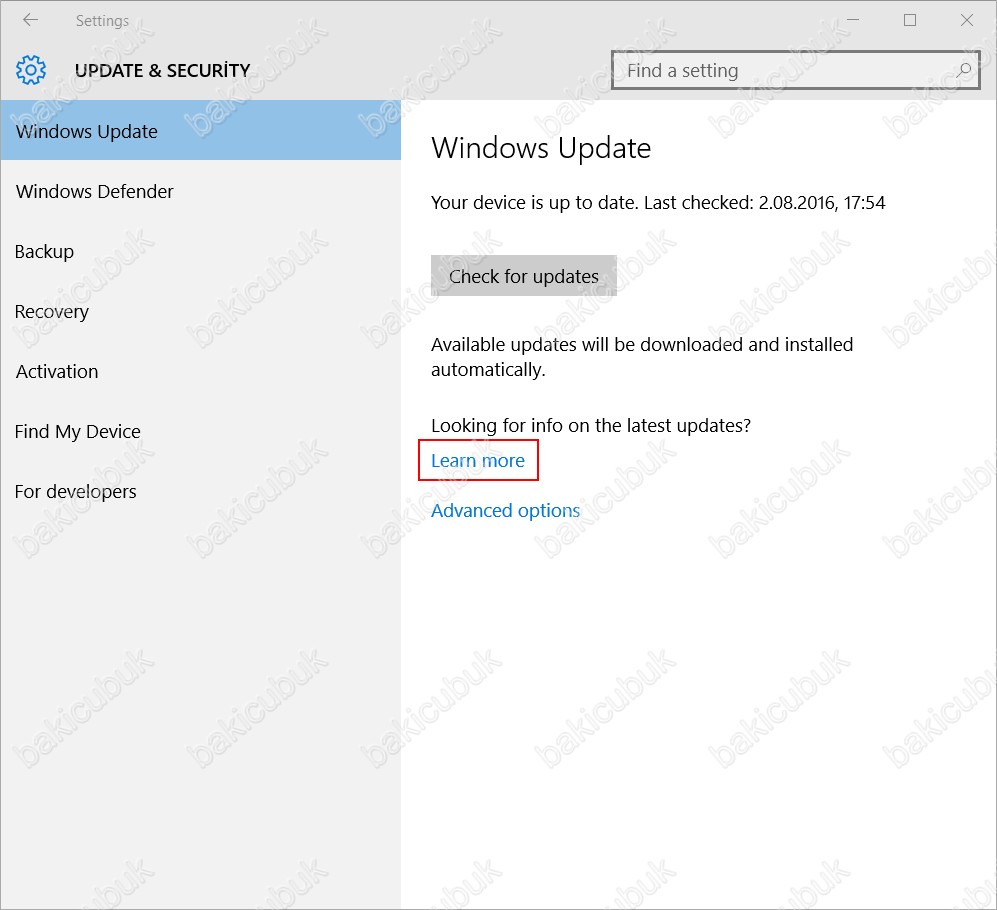
Windows Update menüsünde Learn more ( Daha Fazla Bilgi Edinin ) seçeneği tıkladiğinizda aşağıdaki Join the celebration-get the Windows 10 Anniversary Update today ( Kutlamaya siz de katılın-Windows 10 Yıldönümü Güncelleştirmesi’ni hemen edinin ) sayfası karışımıza gelecektir. Sayfa da bulunan Get the Anniversary Update now ( Yıldönümü Güncelleştirmesi’ni şimdi edinin ) tıklıyoruz.
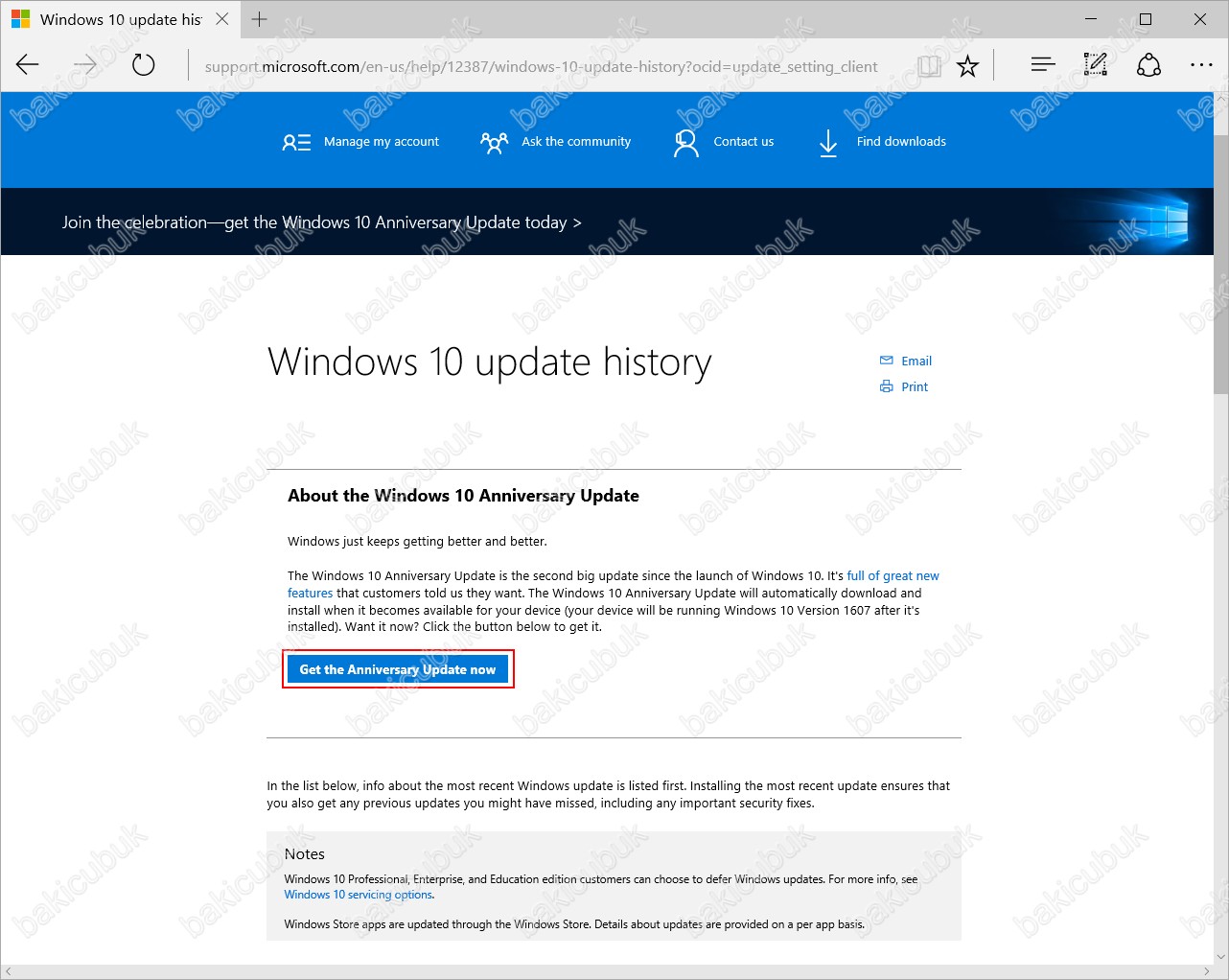
İndirmiş olduğumuz dosyayı Run ( Çalıştır ) diyoruz.
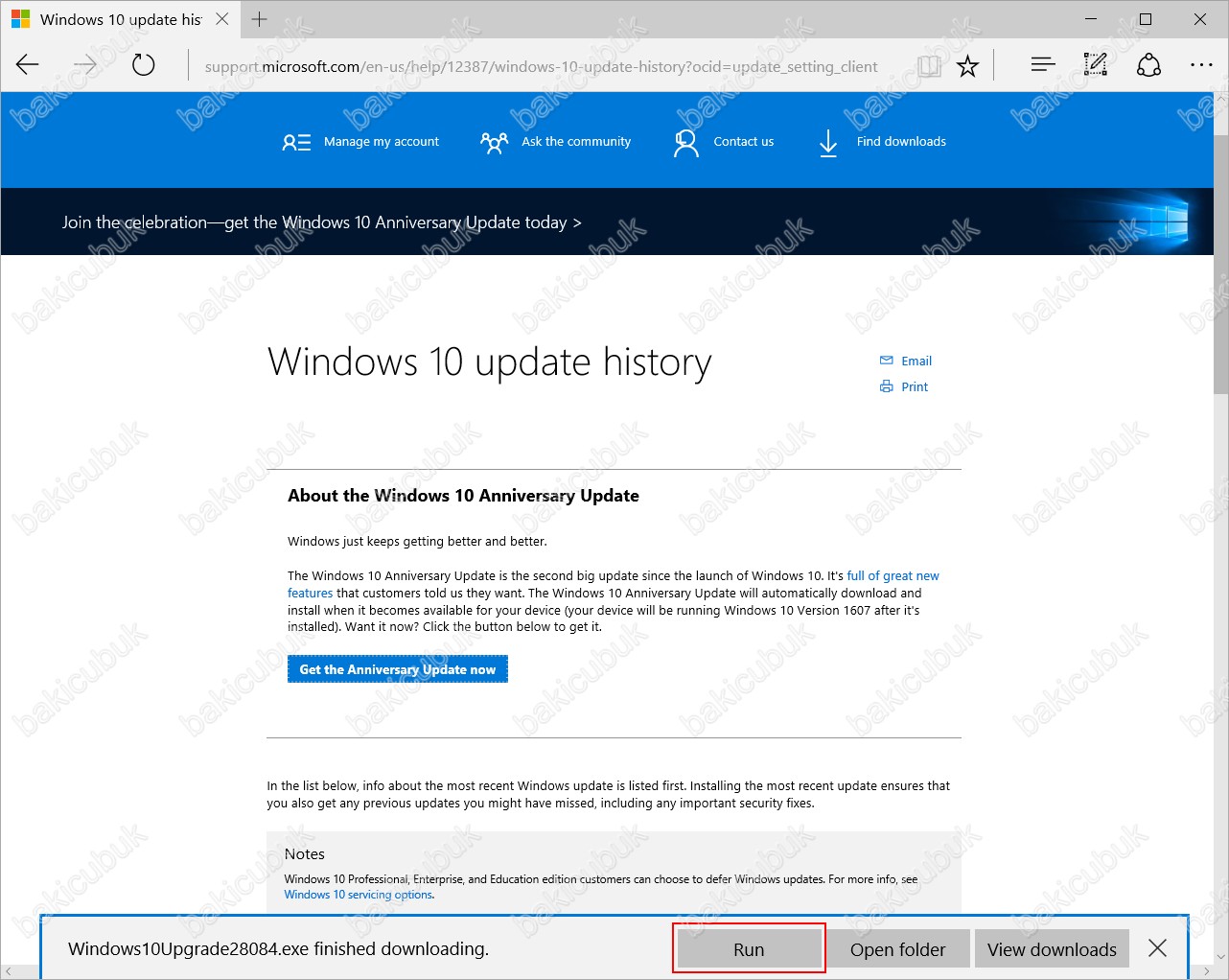
Update to the latest version of Windows 10 ekranı geliyor karşımıza Update now diyoruz.
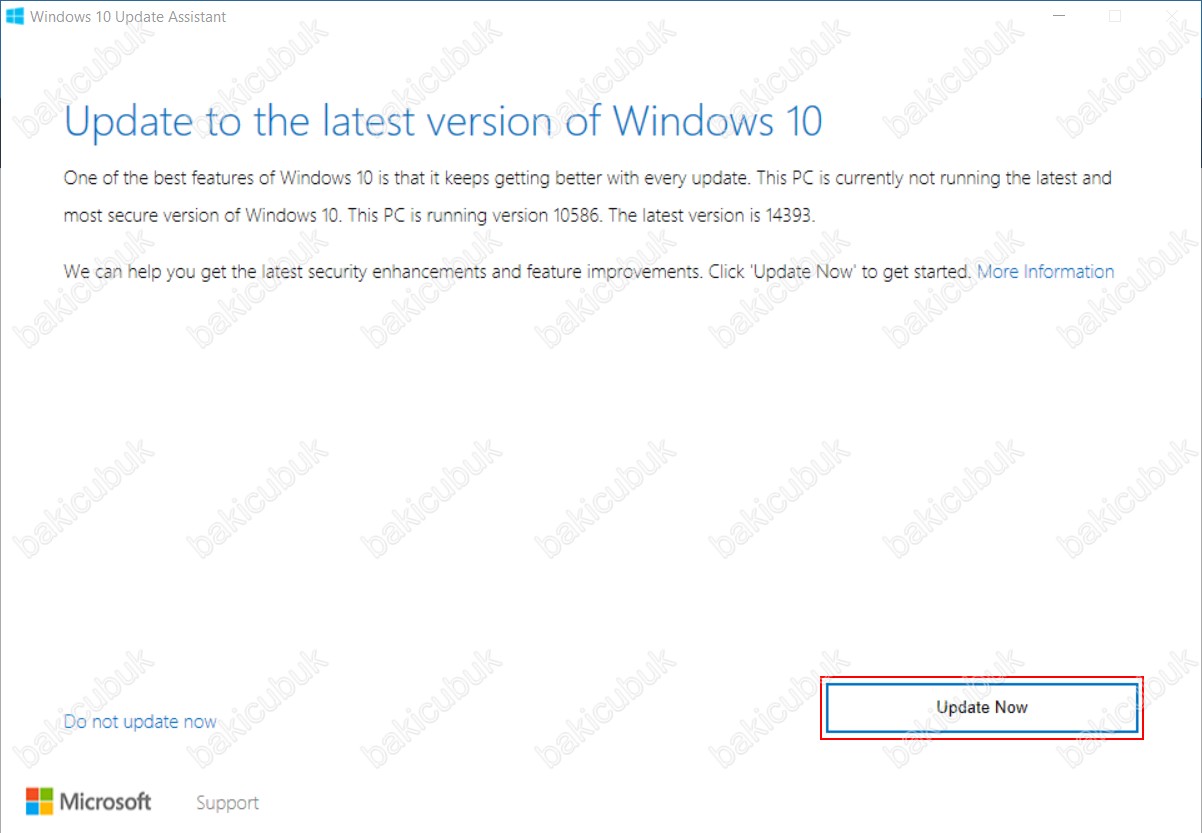
Checking device compatibility ekraninda makinamiz üzerinde gerekli kontrollerin yapıldığını görüyoruz.
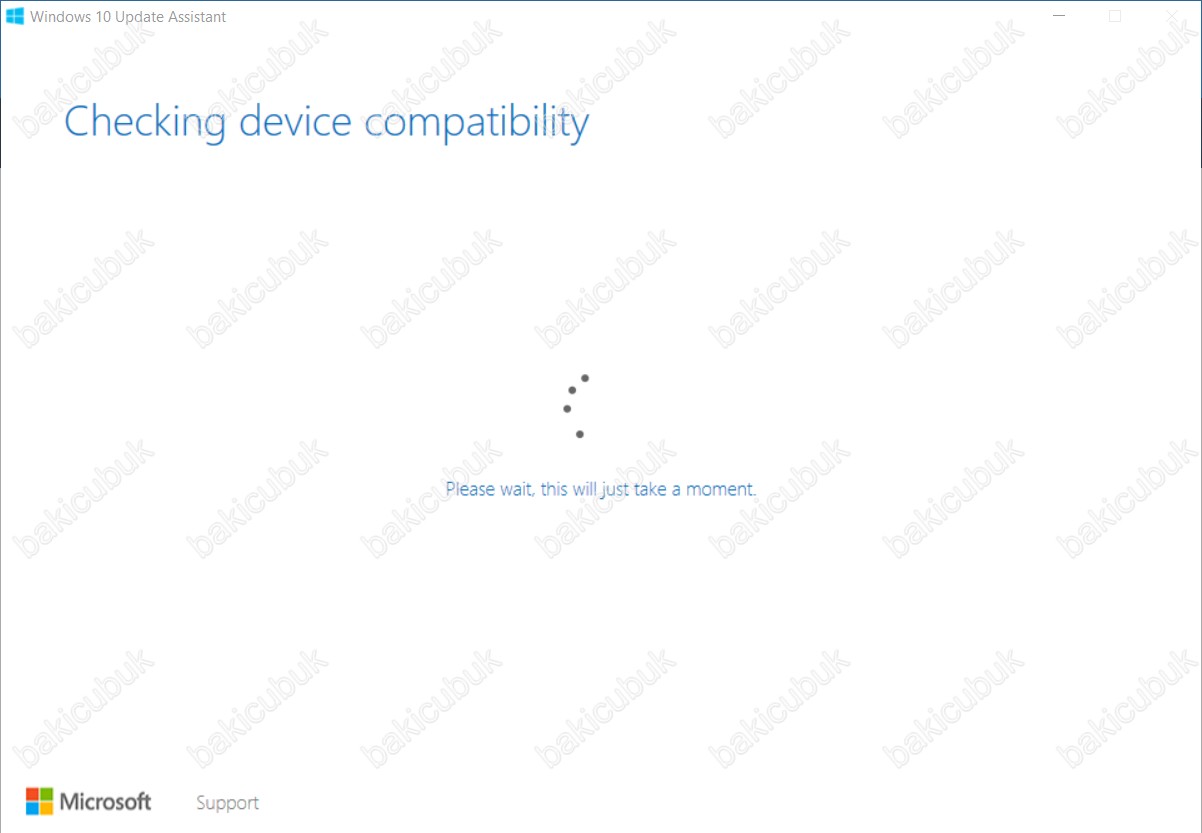
Congratulations, this PC is compatible ekraninda makinamiz üzerinde Windows 10 Yıldönümü güncelleştirmesinin uygun olduğunu görüyoruz ve Next diyerek devam ediyoruz.
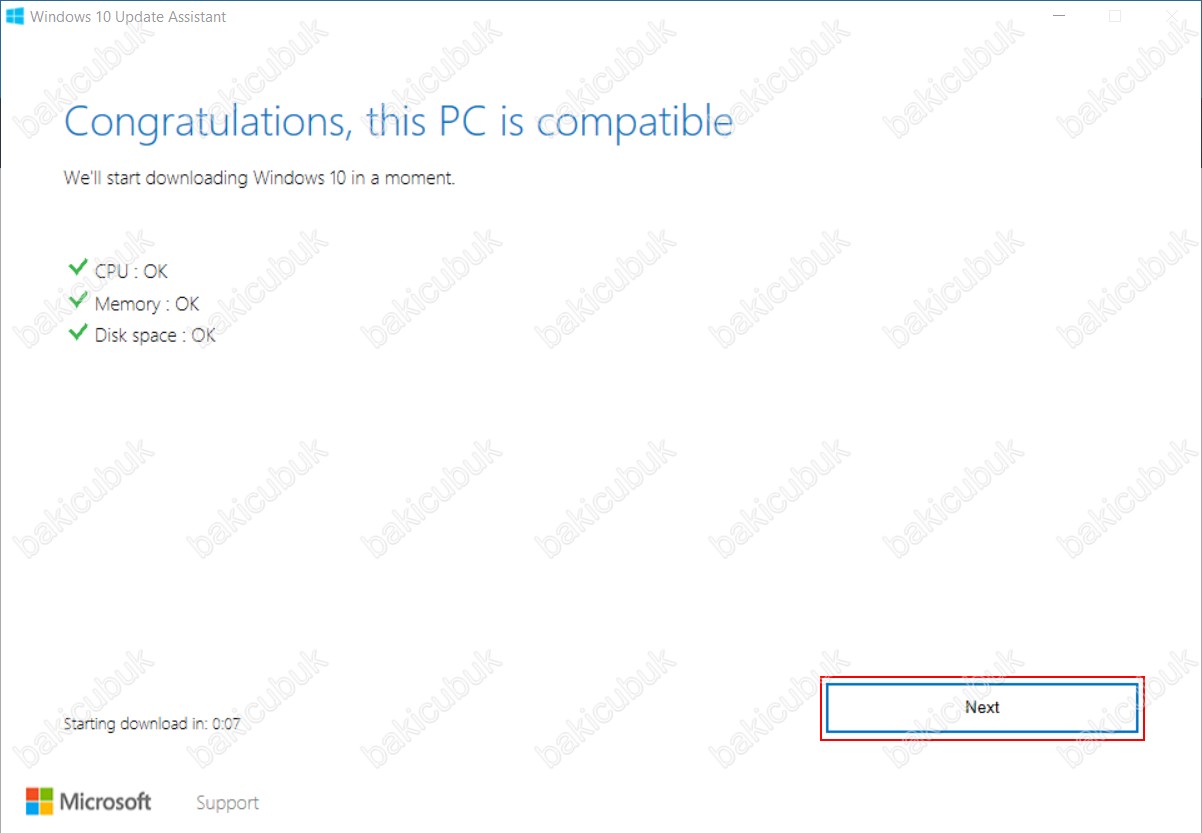
Getting your update ready ekranında Windows 10 Yıldönümü güncelleştirmesinin indirildiğini görüyoruz.
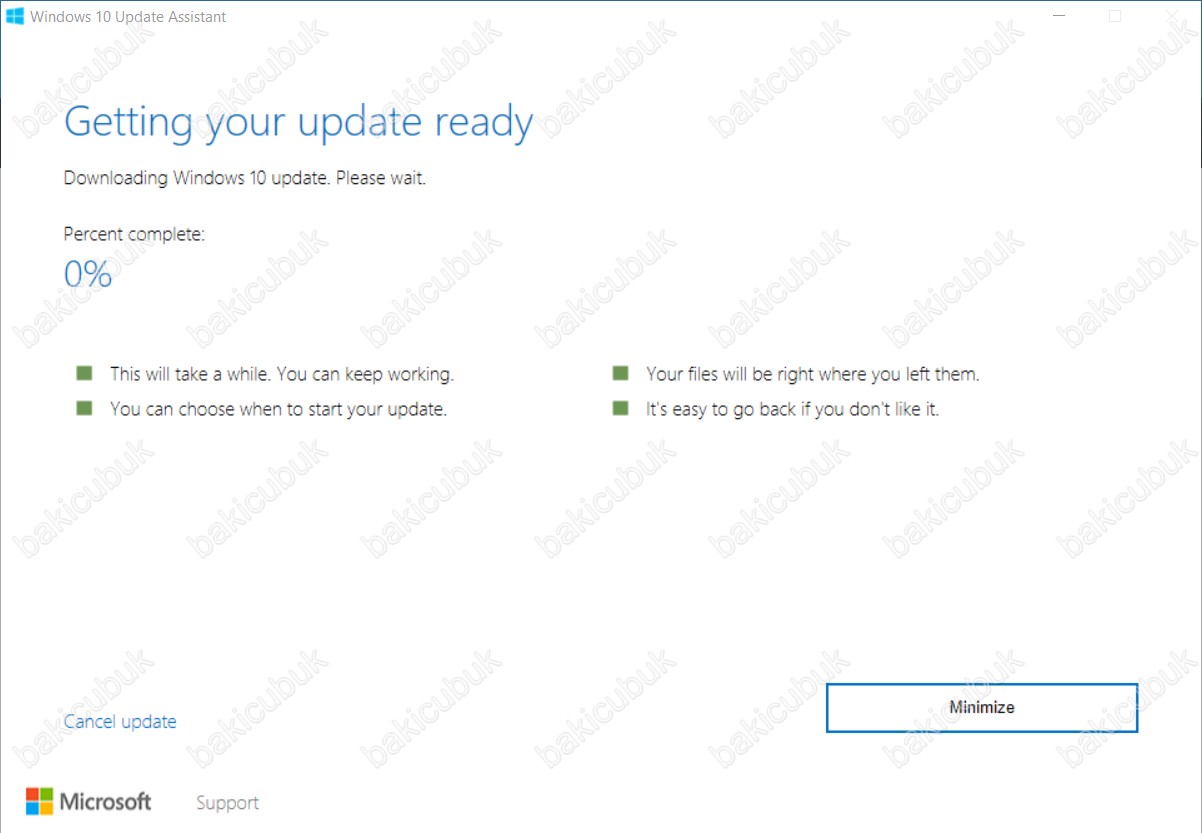
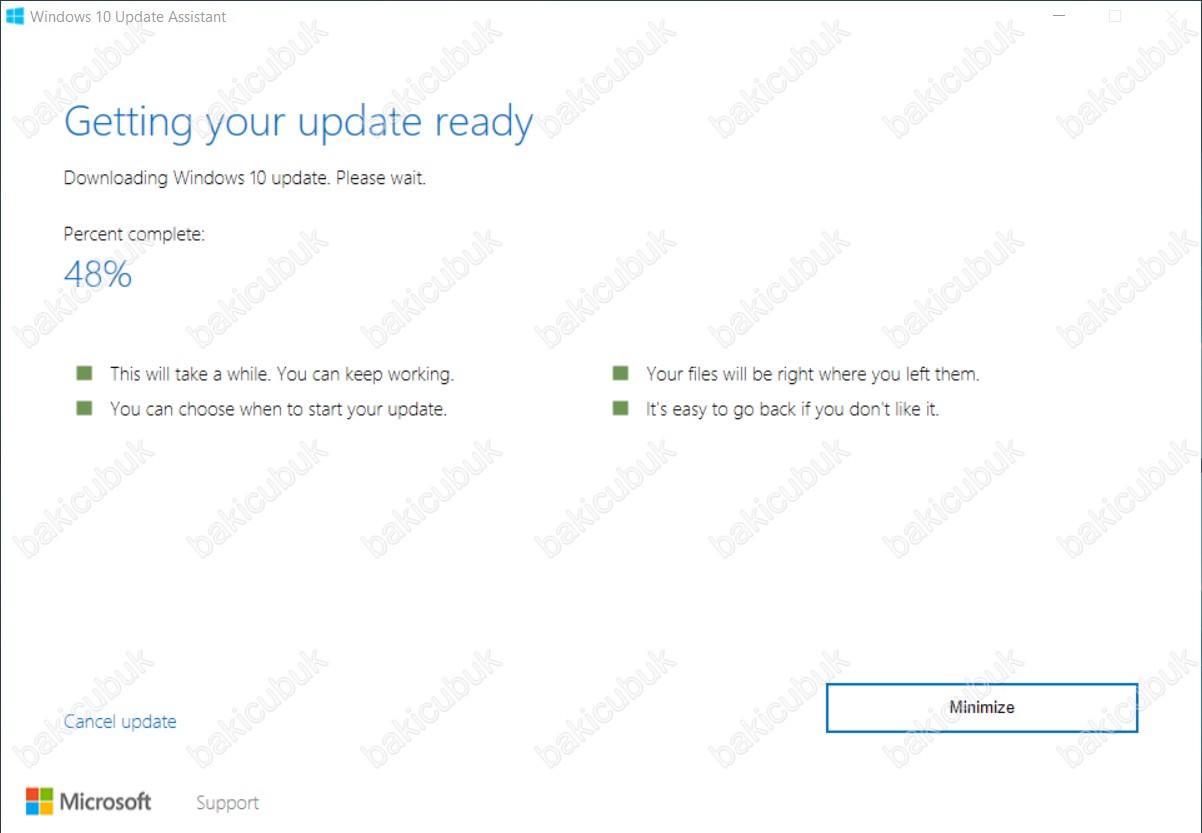
Your update is ready. Your PC needs to restart to complete the update ekraninda Windows Yıldönümü güncelleştirilmesi tamamlandı makinamizi Restart etmek için Restarting in bölümündeki zamanı bekleyedebilirsiniz ya da makinayi direct Restart ( Yeniden Başlatma ) etmek Restart now diyoruz.
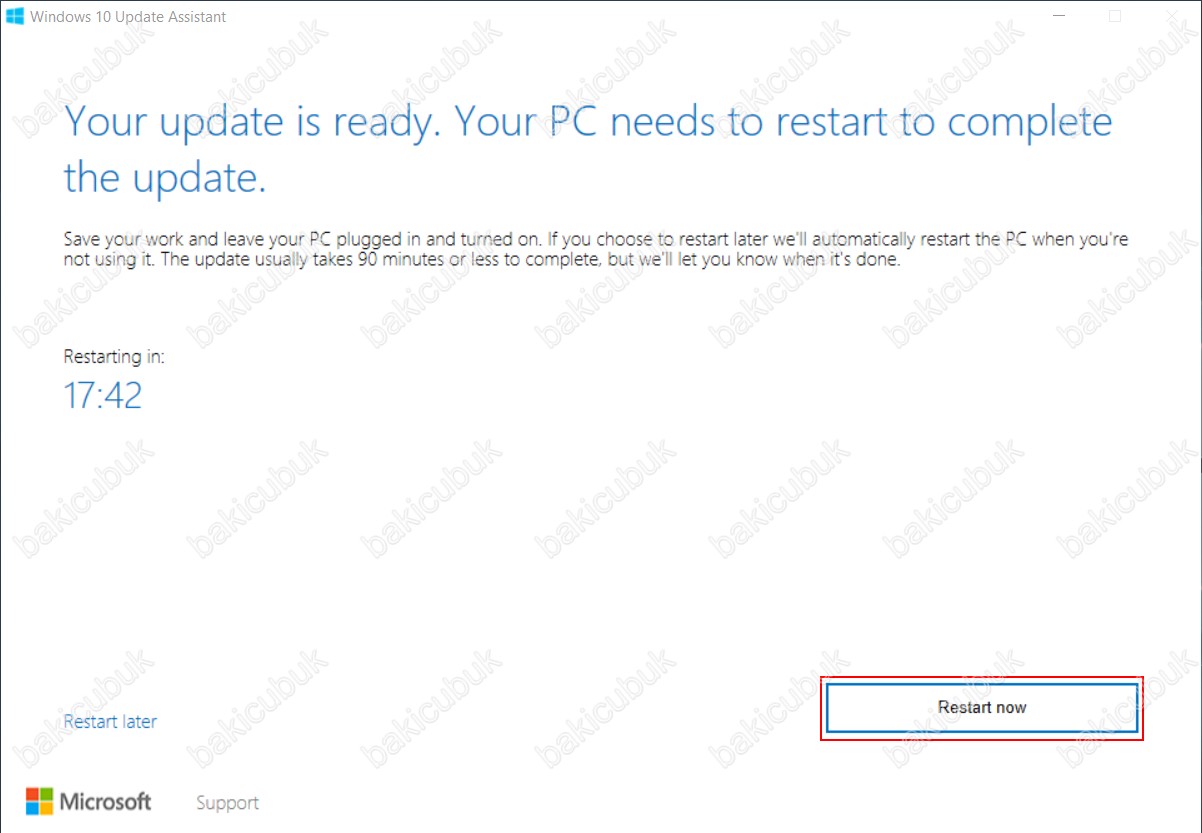
Thank you for updating to the latest version of Windows 10 ekranında Windows 10 Yıldönümü güncelleştirmesinin başarılı bir şekilde yapıldığını görüyoruz.
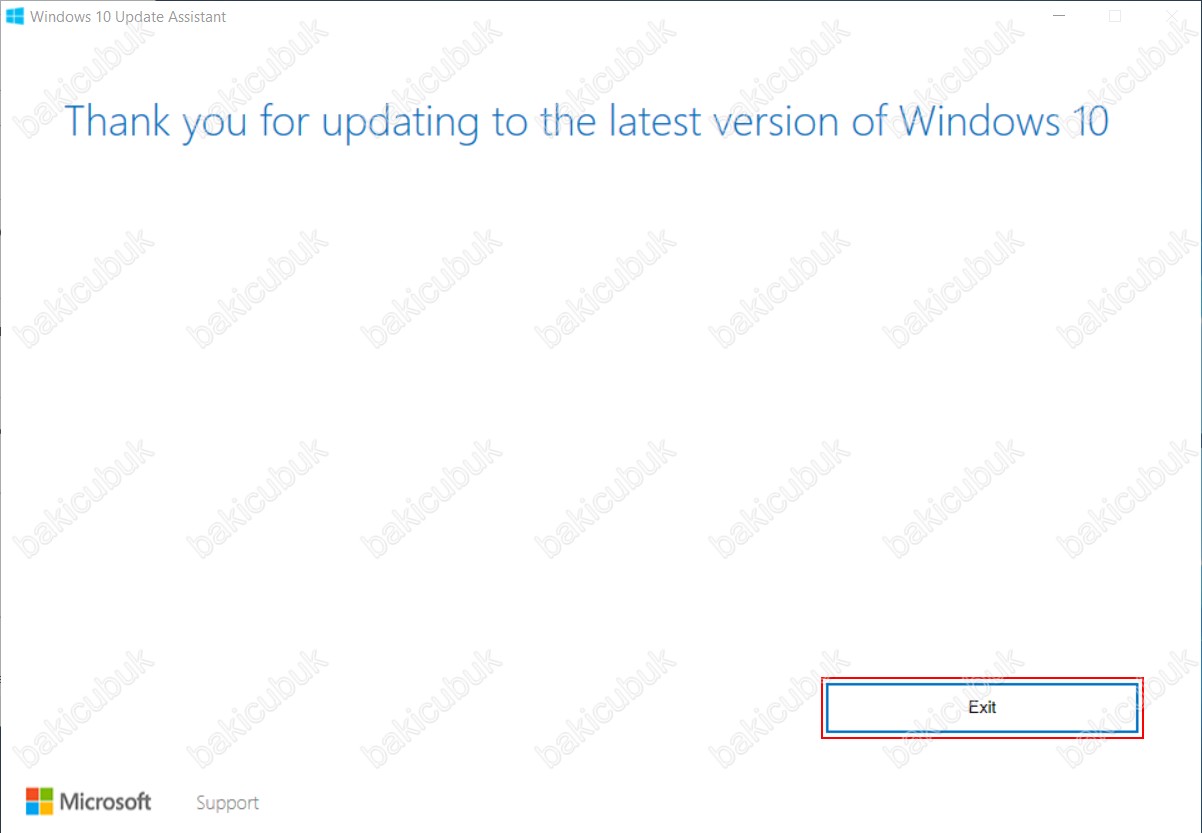
Windows 10 Yıldönümü Güncellemesini beğeneceğinizi umuyoruz!
- Windows 10 Yıldönümü Güncellemesi, Windows 10’un sunulduğu tüm ülkelerde sunulmaktadır.
- Cortana belli pazarlarda sunulmaktadır.
Başka bir yazimizda görüşmek dileğiyle…



